Τα ISO των Windows 10 που λαμβάνονται από τον ιστότοπο της Microsoft ή χρησιμοποιώντας το εργαλείο δημιουργίας πολυμέσων είναι ISO πολλαπλών ευρετηρίων που περιέχουν πολλαπλές εκδόσεις των Windows. Όταν εκτελείτε μια καθαρή εγκατάσταση χρησιμοποιώντας το DVD των Windows 10 ή τη δισκέτα εγκατάστασης USB, η διαδικασία εγκατάστασης ζητά από τον χρήστη να επιλέξει μια έκδοση των Windows 10 από τη λίστα.
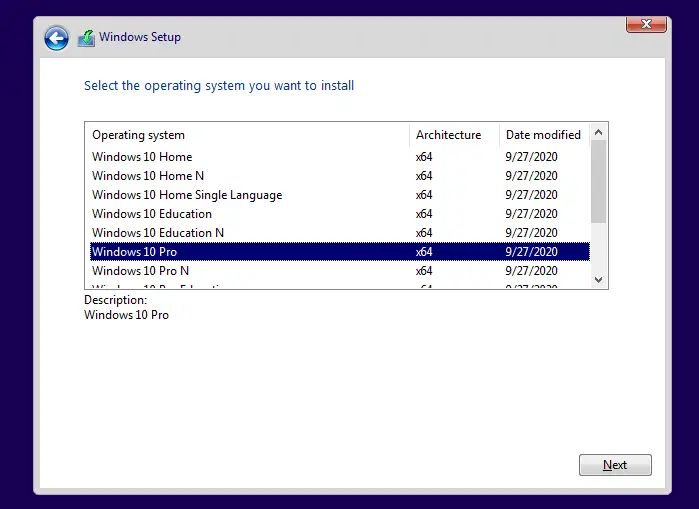
Ωστόσο, σε ορισμένες διαμορφώσεις, η εγκατάσταση των Windows 10 δεν σας προσφέρει την ευκαιρία να επιλέξετε την έκδοση (π.χ. Professional, Professional N, Education, κ.λπ.) που θέλετε να εγκαταστήσετε. Αντίθετα, ορίζεται από προεπιλογή σε Windows 10 Home Edition ή στην έκδοση που αποστέλλεται με τον υπολογιστή σας.
Ας υποθέσουμε ότι η Dell, η HP ή οποιοσδήποτε άλλος υπολογιστής με επωνυμία OEM, για αυτό το θέμα, ήταν προεγκατεστημένος με τα Windows 10 Home Edition. Μετά από κάποιο χρονικό διάστημα, μπορείτε να αγοράσετε μια άδεια λιανικής των Windows 10 Professional Edition. Όταν προσπαθείτε να εγκαταστήσετε τα Windows 10 Pro χρησιμοποιώντας την πολλαπλή έκδοση της Microsoft
δίσκος εγκατάστασης, η ρύθμιση είναι προεπιλεγμένη στα Windows 10 Home Edition χωρίς καν να εμφανίζει τη λίστα των εκδόσεων που μπορεί να επιλέξει ο χρήστης.Σημείωση: Εάν εκτελείτε μια επιτόπια αναβάθμιση (επισκευή εγκατάστασης) από τα Windows, η λίστα των εκδόσεων των Windows 10 υποτίθεται ότι εμφανίζεται τώρα κατά τη ρύθμιση. Η λίστα των εκδόσεων θα πρέπει να εμφανίζεται μόνο όταν κάνετε εκκίνηση από τη δισκέτα εγκατάστασης για να εκτελέσετε μια καθαρή εγκατάσταση. Ομοίως, εάν έχετε ένα μονή έκδοση Windows 10 Δίσκος ρύθμισης ISO/DVD/USB, το Windows Setup θα επέλεγε αυτόματα αυτήν την έκδοση.
Ίσως αναρωτιέστε πώς να κάνετε τα μέσα εγκατάστασης των Windows 10 να σας επιτρέπουν να επιλέγετε άλλες εκδόσεις εκτός από την προεπιλεγμένη εργοστασιακή κατά τη διάρκεια μιας καθαρής εγκατάστασης.
Αιτία
Αυτό το πρόβλημα παρουσιάζεται επειδή η μονάδα εγκατάστασης των Windows 10 διαβάζει τον αριθμό-κλειδί προϊόντος που είναι ενσωματωμένος στο υλικολογισμικό BIOS/UEFI του υπολογιστή σας με την επωνυμία OEM. Στη συνέχεια, ξεκινά η εγκατάσταση της έκδοσης των Windows 10 που αντιστοιχεί στο κλειδί προϊόντος ενσωματωμένο στο υλικολογισμικό UEFI.
Το πρόγραμμα Εγκατάστασης των Windows επιλέγει την προεγκατεστημένη έκδοση σε συστήματα OEM
Σας δείξαμε πώς να ανακτήσετε το κλειδί προϊόντος που είναι ενσωματωμένο στο υλικολογισμικό UEFI, στο άρθρο Τρόπος προβολής του κλειδιού προϊόντος των Windows 10. Χρησιμοποιώντας το wmic path softwarelicensingservice /get γραμμή εντολών, μπορείτε να γνωρίζετε το κλειδί προϊόντος και την προεγκατεστημένη έκδοση των Windows (πεδία με το όνομα OA3xOriginalProductKey και OA3xOriginalProductKeyDescription) στον υπολογιστή — που στην περίπτωσή μου ήταν Windows 10 Home Single Language Edition.
ΟΑ3 αναφέρεται στην Ενεργοποίηση OEM 3.0, μια μεθοδολογία με την οποία ένας OEM μπορεί να προετοιμάσει έναν υπολογιστή για τη διαδικασία ενεργοποίησης και επικύρωσης τελικού χρήστη των Windows 8, Windows 8.1 ή Windows 10.
Στον υπολογιστή μου Dell Vostro 3470 series, έτρεξα το πρόγραμμα εγκατάστασης των Windows 10 (Δίσκος ρύθμισης USB δημιουργήθηκε χρησιμοποιώντας MCT) με εκκίνηση από το δίσκο USB. Η εγκατάσταση δεν πρόσφερε μια λίστα εκδόσεων για να διαλέξω και άρχισε να εγκαθιστά την έκδοση των Windows 10 Home Single Language Edition από προεπιλογή.
[Διόρθωση] Η εγκατάσταση των Windows 10 δεν εμφανίζει τη λίστα των διαθέσιμων εκδόσεων
Για να λάβετε τη λίστα με τις διαθέσιμες εκδόσεις των Windows 10 κατά την εγκατάσταση των Windows, ακολουθήστε τα παρακάτω βήματα.
- Ανοίξτε το Σημειωματάριο και επικολλήστε τις ακόλουθες γραμμές σε αυτό.
[Κανάλι] Λιανεμποριο
- Αποθηκεύστε το αρχείο ως "
ei.cfg”. Φροντίστε να χρησιμοποιείτε διπλά εισαγωγικά κατά την αποθήκευση του αρχείου, για να αποφύγετε τη διπλή επέκταση — π.χ.ei.cfg.txt, το οποίο είναι λάθος. Αυτό είναι ένα κρίσιμο βήμα. - Μετακινήστε το αρχείο
ei.cfgστοΠηγέςφάκελο του δίσκου εγκατάστασης USB των Windows 10. - Τώρα, εκκινήστε τον υπολογιστή από τη δισκέτα εγκατάστασης USB. Αυτή τη φορά θα πρέπει να δείτε τη λίστα Εκδόσεις λειτουργικού συστήματος.
Σημαντική σημείωση: Εάν εξακολουθείτε να μην βλέπετε τη λίστα εκδόσεων λειτουργικού συστήματος κατά την εγκατάσταση των Windows, μετονομάστε το αρχείο
PID.txt εάν υπάρχει στο Πηγές ντοσιέ. Είναι ένα άλλο αρχείο ρύθμισης παραμέτρων με διαφορετικό σκοπό, αλλά με μια ελαφρώς επικαλυπτόμενη λειτουργία. Περισσότερες πληροφορίες για αυτό το αρχείο είναι διαθέσιμες στην επόμενη ενότητα.
Επιπλέον πληροφορίες
Το αρχείο διαμόρφωσης έκδοσης (EI.cfg) και το αρχείο αναγνωριστικού προϊόντος (PID.txt) είναι προαιρετικές ρυθμίσεις παραμέτρων αρχεία που μπορείτε να χρησιμοποιήσετε για να καθορίσετε τον αριθμό-κλειδί προϊόντος των Windows και την έκδοση των Windows κατά τη διάρκεια των Windows εγκατάσταση. Μπορείτε να χρησιμοποιήσετε αυτά τα αρχεία για να αυτοματοποιήσετε τη σελίδα εισαγωγής κλειδιού προϊόντος στο πρόγραμμα Εγκατάστασης των Windows. Χρησιμοποιώντας το ei.cfg ή PID.txt αρχείο, μπορείτε να αναγκάσετε το πρόγραμμα Εγκατάστασης των Windows να εγκαταστήσει μια συγκεκριμένη έκδοση αυτόματα.
Κατά την εγκατάσταση των Windows, το setup.exe χρησιμοποιεί την ακόλουθη λογική προτεραιότητας για τα κλειδιά προϊόντος:
- Αρχείο απαντήσεων (Αρχείο χωρίς παρακολούθηση, EI.cfg ή PID.txt)
- Κλειδί προϊόντος OA 3.0 στο υλικολογισμικό BIOS/UEFI.
- Το κλειδί προϊόντος εισάγεται χειροκίνητα από τον χρήστη.
Για περισσότερες πληροφορίες σχετικά με αυτά τα δύο αρχεία, ανατρέξτε στο άρθρο της Microsoft Αρχεία διαμόρφωσης και αναγνωριστικού προϊόντος της έκδοσης εγκατάστασης των Windows (EI.cfg και PID.txt)
Επιλογή 1: Αναγκαστική εγκατάσταση συγκεκριμένης έκδοσης των Windows χρησιμοποιώντας το αρχείο ei.cfg
Σε περίπτωση που θέλετε το Windows Setup να εγκαταστήσει τα Windows 10 Professional από προεπιλογή (χωρίς να εμφανιστεί η λίστα), αλλάξτε το ei.cfg περιεχόμενα ως εξής:
[Αναγνωριστικό έκδοσης] Επαγγελματίας. [Κανάλι] Λιανεμποριο
Όπως αναφέρθηκε προηγουμένως, αυτό το αρχείο πρέπει να βρίσκεται στο Πηγές φάκελο του δίσκου εγκατάστασης.
Επιλογή 2: Αναγκαστική εγκατάσταση συγκεκριμένης έκδοσης των Windows χρησιμοποιώντας το αρχείο PID.txt
Δημιουργώ ένα PID.txt αρχείο στο φάκελο Sources του δίσκου εγκατάστασης USB. Το αρχείο PID.txt περιέχει τον αριθμό-κλειδί προϊόντος για την έκδοση των Windows που εγκαθιστάτε. Το αρχείο PID.txt έχει την ακόλουθη μορφή:
[PID] Τιμή=ΧΧΧΧΧ-ΧΧΧΧ-ΧΧΧΧ-ΧΧΧΧΧ-ΧΧΧΧΧ
(όπου XXXXX-XXXXX-XXXXX-XXXXXX-XXXXX είναι το κλειδί προϊόντος.)
Μπορείτε να λάβετε τη λίστα των γενικών κλειδιών προϊόντων των Windows 10 από αυτό το άρθρο. Τα γενικά κλειδιά χρησιμοποιούνται μόνο για σκοπούς εγκατάστασης και αξιολόγησης. Δεν μπορείτε να τα χρησιμοποιήσετε για να ενεργοποιήσετε τα Windows. Αντίθετα, το Κλειδιά προϊόντων ενσωματωμένα στο UEFI είναι τα αληθινά κλειδιά προϊόντος που χρησιμοποιούνται για την ενεργοποίηση.
Στο PID.txt αρχείο, τα κλειδιά Windows 10 S και Windows 10 Enterprise Edition δεν θα λειτουργούν επειδή δεν περιλαμβάνονται στην Εγκατάσταση. WIM ή Εγκατάσταση. Εικόνα ESD του επίσημου ISO των Windows 10 που λήφθηκε χρησιμοποιώντας το Εργαλείο δημιουργίας πολυμέσων.
Η απόπειρα χρήσης του κλειδιού προϊόντος Enterprise Edition στο PID.txt θα προκαλούσε το ακόλουθο σφάλμα κατά τη ρύθμιση:
Το κλειδί προϊόντος που καταχωρίσατε δεν ταιριάζει με καμία από τις εικόνες των Windows που είναι διαθέσιμες για εγκατάσταση. Εισαγάγετε έναν διαφορετικό αριθμό-κλειδί προϊόντος.
Υπόδειξη: Μπορείτε να αναγκάσετε το Εργαλείο δημιουργίας πολυμέσων να κατεβάστε το Windows 10 Enterprise Έκδοση χρησιμοποιώντας τους διακόπτες γραμμής εντολών.
Για να αναγκάσετε την εγκατάσταση των Windows Setup Windows 10 Professional Edition, άλλαξε το PID.txt περιεχόμενα ως εξής:
[PID] Τιμή=VK7JG-NPHTM-C97JM-9MPGT-3V66T
Όταν εκτελείτε το πρόγραμμα Εγκατάστασης των Windows 10 τώρα, επιλέγει αυτόματα την κατάλληλη έκδοση, που ταιριάζει με τον αριθμό-κλειδί προϊόντος που έχετε καθορίσει PID.txt.
Εάν θέλετε να εγκαταστήσετε Windows 10 Education, χρησιμοποιήστε τις ακόλουθες γραμμές:
[PID] Τιμή=YNMGQ-8RYV3-4PGQ3-C8XTP-7CFBY
Και οι δύο παραπάνω επιλογές λειτουργούσαν τέλεια όταν τις δοκίμασα.
Ελπίζω να μπορέσατε να εγκαταστήσετε τα Windows 10 Professional Edition ή οποιαδήποτε έκδοση της επιλογής σας, χρησιμοποιώντας τη δισκέτα εγκατάστασης Windows 10 ISO/DVD πολλαπλών εικόνων ή USB.
Ένα μικρό αίτημα: Αν σας άρεσε αυτή η ανάρτηση, κοινοποιήστε την;
Μια "μικροσκοπική" κοινοποίηση από εσάς θα βοηθούσε σοβαρά πολύ στην ανάπτυξη αυτού του ιστολογίου. Μερικές υπέροχες προτάσεις:- Καρφιτσώστε το!
- Μοιραστείτε το στο αγαπημένο σας blog + Facebook, Reddit
- Tweet το!